WordPress merupakan salah satu CMS yang paling terpopuler untuk platform membuat sebuah website, karena WordPress juga merupakan open source sehingga dapat mudah melakukan update, menginstall plugin ataupun themes sesuai kebutuhan.
Jika Anda menggunakan website dari WordPress, ada kesempatan baik bahwa Anda mungkin menggunakan setidaknya satu dari banyak layanan dari Google. Salah satunya Anda dapat menggunakan Google Analytics dan/atau Search Console untuk statistik, AdSense untuk monetisasi, PageSpeed Insights untuk analisis kinerja website Anda.
Pada kesempatan kali ini akan membahas Google Site Kit Plugin pada WordPress. Dengan Plugin Google Site kit WordPress membantu Anda terhubung ke empat layanan Google yang berbeda, berikut salah satunya :
- Search Console
- Analytics
- Adsense
- PageSpeed Insights
Berikut langkah-langkah install Google Site Kit Plugin pada WordPresss :
1. Login ke Dashboard WordPress Admin Anda
2. Setelah berhasil masuk ke Dashboard WordPress Admin, silahkan bisa klik menu Plugin > Tambah Baru / Add New > cari plugin “google site kit” di kolom pencarian dengan tanpa tanda petik, kemudian Install Now / Pasang Sekarang.

3. Apabila sudah berhasil menginstall plugin “Google Site Kit”, silahkan bisa klik tombol “Aktifkan” terlebih dahulu.

4. Setelah berhasil menginstall dan mengaktifkan plugin “Google Site Kit” maka Anda akan disajikan dengan tampilan berikut. Klik pada tombol “START SETUP”

5. Sebelum melakukan konfigurasi Google Site Kit Plugin pastikan terlebih dahulu menyiapkan akun Google yang aktif, kemudian setelah klik tombol “START SETUP” akan muncul tampilan berikut, silahkan klik tombol “Sign In with Google”.

6. Silahkan login dengan menggunakan email dan password Google yang Anda gunakan.

7. Setelah berhasil login ke akun Google akan muncul notifikasi konfirmasi, silahkan bisa klik “Allow” atau “Izinkan”.
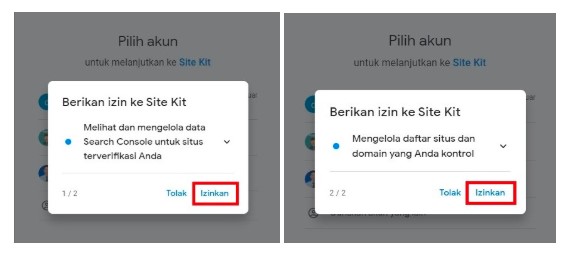
8. Selanjutnya apabila belum melakukan verifikasi domain ke Google, silahkan bisa mengaktifkan melakukan verifikasi domain ke Google Console. Berikut referensi panduannya : Cara Verifikasi Domain ke Google Console Melalui Upload File HTML atau Cara Verifikasi Domain ke Google Console Melalui DNS .
9. Setelah berhasil melakukan verifikasi domain ke Google Console. Pada opsi Verify site ownership, silahkan kembali ke konfigurasi Google Site Kit Plugin dengan klik “Proceed”.

10. Pada opsi selanjutnya, silahkan bisa klik tombol “Allow”.

11. Kemudian pada opsi Set up Search Console, silahkan bisa klik tombol “Add Site”.

12. Setelah berhasil melakukan verifikasi akan muncul tampilan berikut, silahkan bisa klik “Go to my Dashboard”.

13. Selamat, akun Google Anda sudah terhubung dengan WordPress. Selanjutnya silahkan Anda bisa mengoptimalkan layanan Google yang berbeda dalam satu plugin.
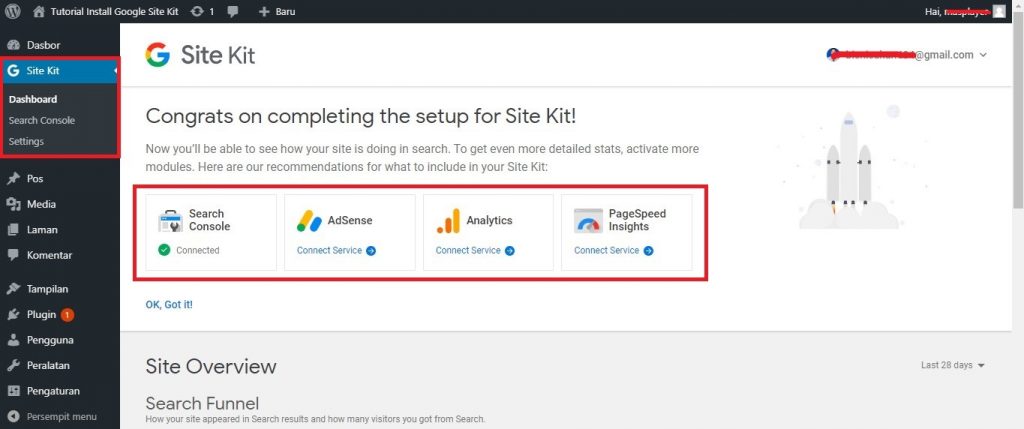
Demikian panduan Rumahweb tentang cara menginstall google site kit di WordPress. Jika Anda mengalami kendala atau kesulitan, silahkan hubungi bagian teknis kami melalui livechat, telepon, ataupun email ke teknis[at]rumahweb.com.






